新手入门-点对点无线安装与调试
- 格式:doc
- 大小:329.50 KB
- 文档页数:10
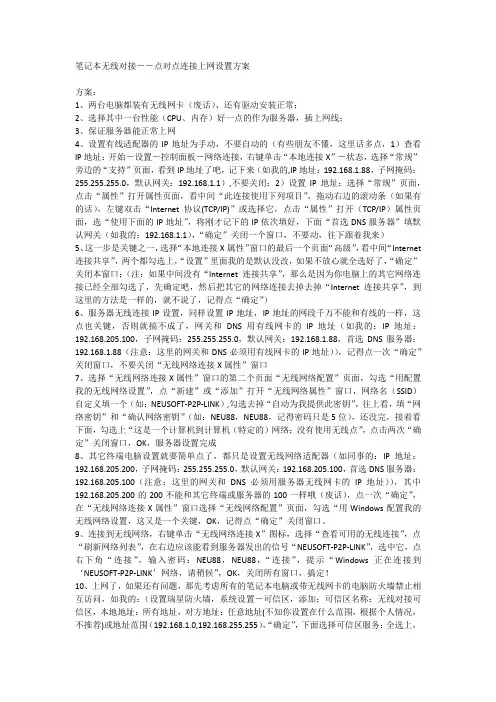
笔记本无线对接--点对点连接上网设置方案方案:1、两台电脑都装有无线网卡(废话)、还有驱动安装正常;2、选择其中一台性能(CPU、内存)好一点的作为服务器,插上网线;3、保证服务器能正常上网4、设置有线适配器的IP地址为手动,不要自动的(有些朋友不懂,这里话多点,1)查看IP地址:开始-设置-控制面板-网络连接,右键单击“本地连接X”-状态,选择“常规”旁边的“支持”页面,看到IP地址了吧,记下来(如我的,IP地址:192.168.1.88,子网掩码:255.255.255.0,默认网关:192.168.1.1),不要关闭;2)设置IP地址:选择“常规”页面,点击“属性”打开属性页面,看中间“此连接使用下列项目”,拖动右边的滚动条(如果有的话),左键双击“Internet 协议(TCP/IP)”或选择它,点击“属性”打开(TCP/IP)属性页面,选“使用下面的IP地址”,将刚才记下的IP依次填好,下面“首选DNS服务器”填默认网关(如我的:192.168.1.1),“确定”关闭一个窗口,不要动,往下跟着我来)5、这一步是关键之一,选择“本地连接X属性”窗口的最后一个页面“高级”,看中间“Internet 连接共享”,两个都勾选上,“设置”里面我的是默认没改,如果不放心就全选好了,“确定”关闭本窗口;(注:如果中间没有“Internet 连接共享”,那么是因为你电脑上的其它网络连接已经全部勾选了,先确定吧,然后把其它的网络连接去掉去掉“Internet 连接共享”,到这里的方法是一样的,就不说了,记得点“确定”)6、服务器无线连接IP设置,同样设置IP地址,IP地址的网段千万不能和有线的一样,这点也关键,否则就搞不成了,网关和DNS用有线网卡的IP地址(如我的:IP地址:192.168.205.100,子网掩码:255.255.255.0,默认网关:192.168.1.88,首选DNS服务器:192.168.1.88(注意:这里的网关和DNS必须用有线网卡的IP地址)),记得点一次“确定”关闭窗口,不要关闭“无线网络连接X属性”窗口7、选择“无线网络连接X属性”窗口的第二个页面“无线网络配置”页面,勾选“用配置我的无线网络设置”,点“新建”或“添加”打开“无线网络属性”窗口,网络名(SSID)自定义填一个(如:NEUSOFT-P2P-LINK),勾选去掉“自动为我提供此密钥”,往上看,填“网络密钥”和“确认网络密钥”(如:NEU88,NEU88,记得密码只是5位),还没完,接着看下面,勾选上“这是一个计算机到计算机(特定的)网络;没有使用无线点”,点击两次“确定”关闭窗口,OK,服务器设置完成8、其它终端电脑设置就要简单点了,都只是设置无线网络适配器(如同事的:IP地址:192.168.205.200,子网掩码:255.255.255.0,默认网关:192.168.205.100,首选DNS服务器:192.168.205.100(注意:这里的网关和DNS必须用服务器无线网卡的IP地址)),其中192.168.205.200的200不能和其它终端或服务器的100一样哦(废话),点一次“确定”,在“无线网络连接X属性”窗口选择“无线网络配置”页面,勾选“用Windows配置我的无线网络设置,这又是一个关键,OK,记得点“确定”关闭窗口。
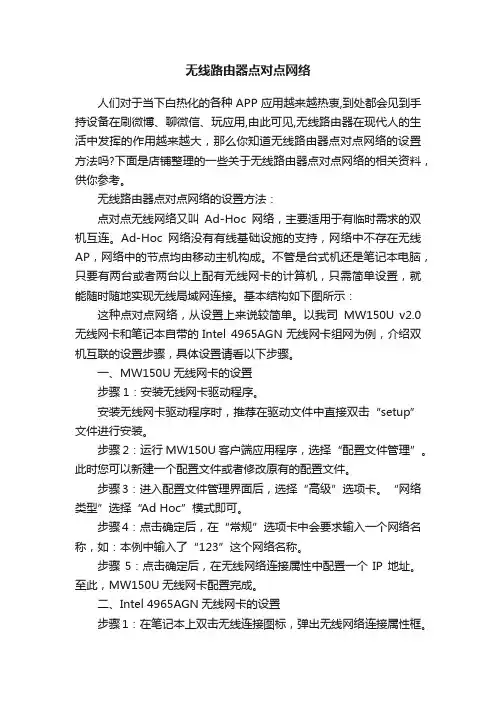
无线路由器点对点网络人们对于当下白热化的各种APP应用越来越热衷,到处都会见到手持设备在刷微博、聊微信、玩应用,由此可见,无线路由器在现代人的生活中发挥的作用越来越大,那么你知道无线路由器点对点网络的设置方法吗?下面是店铺整理的一些关于无线路由器点对点网络的相关资料,供你参考。
无线路由器点对点网络的设置方法:点对点无线网络又叫Ad-Hoc网络,主要适用于有临时需求的双机互连。
Ad-Hoc网络没有有线基础设施的支持,网络中不存在无线AP,网络中的节点均由移动主机构成。
不管是台式机还是笔记本电脑,只要有两台或者两台以上配有无线网卡的计算机,只需简单设置,就能随时随地实现无线局域网连接。
基本结构如下图所示:这种点对点网络,从设置上来说较简单。
以我司MW150U v2.0无线网卡和笔记本自带的Intel 4965AGN无线网卡组网为例,介绍双机互联的设置步骤,具体设置请看以下步骤。
一、MW150U无线网卡的设置步骤1:安装无线网卡驱动程序。
安装无线网卡驱动程序时,推荐在驱动文件中直接双击“setup”文件进行安装。
步骤2:运行MW150U客户端应用程序,选择“配置文件管理”。
此时您可以新建一个配置文件或者修改原有的配置文件。
步骤3:进入配置文件管理界面后,选择“高级”选项卡。
“网络类型”选择“Ad Hoc”模式即可。
步骤4:点击确定后,在“常规”选项卡中会要求输入一个网络名称,如:本例中输入了“123”这个网络名称。
步骤5:点击确定后,在无线网络连接属性中配置一个IP地址。
至此,MW150U无线网卡配置完成。
二、Intel 4965AGN无线网卡的设置步骤1:在笔记本上双击无线连接图标,弹出无线网络连接属性框。
然后切换到“无线网络配置”选项卡,勾选“用Windows配置我的无线网络设置”选项,如下图所示。
步骤2:单击右下角“高级”按钮,将会弹出如下图所示对话框。
在其中点选“仅计算机到计算机”选项,然后去掉“自动连接到非首选的网络”复选框,最后单击“关闭”按钮。
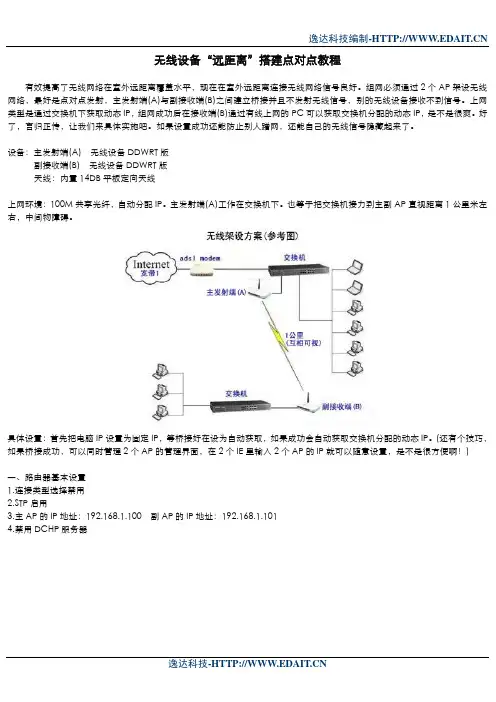
无线设备“远距离”搭建点对点教程有效提高了无线网络在室外远距离覆盖水平,现在在室外远距离连接无线网络信号良好。
组网必须通过2个AP架设无线网络,最好是点对点发射,主发射端(A)与副接收端(B)之间建立桥接并且不发射无线信号,别的无线设备接收不到信号。
上网类型是通过交换机下获取动态IP,组网成功后在接收端(B)通过有线上网的PC可以获取交换机分配的动态IP,是不是很爽。
好了,言归正传,让我们来具体实施吧。
如果设置成功还能防止别人蹭网,还能自己的无线信号隐藏起来了。
设备:主发射端(A) 无线设备DDWRT版副接收端(B) 无线设备DDWRT版天线:内置14DB平板定向天线上网环境:100M共享光纤,自动分配IP。
主发射端(A)工作在交换机下。
也等于把交换机接力到主副AP直视距离1公里米左右,中间物障碍。
具体设置:首先把电脑IP设置为固定IP,等桥接好在设为自动获取,如果成功会自动获取交换机分配的动态IP。
(还有个技巧,如果桥接成功,可以同时管理2个AP的管理界面,在2个IE里输入2个AP的IP就可以随意设置,是不是很方便啊!)一、路由器基本设置1.连接类型选择禁用2.STP启用3.主AP的IP地址:192.168.1.100 副AP的IP地址:192.168.1.1014.禁用DCHP服务器二、无线基本设置1.主副AP无线模式选择 Repeater Bridge2.主副AP信道及SSID保持一致3.主副AP在WDS里MAC下拉框选择LAN局域网,互填写对方的MAC三、安全选项里把防火墙禁用四、最后在系统信息里下面无线版块里看到多了个WDS,里面的MAC就是对方AP的MAC。
如果能看到就说明成功了。
安全提示:设备设定后,这一对路由器就只会接收和发射它们俩之间的无线信号,其他的任何无线信号都不可能再进入这个系统了。
从这点上也可以看出,无线桥接的安全性、保密性非常的高,如果没能获取设备的MAC地址,其他的WIFI设备既不能感知到这个无线系统,也不能进入这个无线系统。

室外点对点无线网桥解决方案概述:室外点对点无线网桥解决方案是一种用于建立稳定、高速、可靠的无线网络连接的技术方案。
它适用于需要在两个或多个远距离地点之间传输数据的场景,如公司分支机构之间、校园网络覆盖、农村地区网络扩展等。
本文将详细介绍室外点对点无线网桥解决方案的基本原理、硬件设备、安装配置以及优势。
一、基本原理:室外点对点无线网桥解决方案基于无线电波传输数据,通过将数据转化为无线信号,并在两个远距离地点之间建立稳定的无线连接,实现数据的传输。
该解决方案主要包括两个关键技术:无线信号传输和数据加密。
1. 无线信号传输:室外点对点无线网桥解决方案采用2.4GHz或5GHz频段的无线信号传输数据。
该频段具有较高的传输速率和较远的传输距离,能够满足大部分室外环境下的数据传输需求。
无线信号通过天线发送和接收,通过调制解调器将数据转化为无线信号,并在两个远距离地点之间建立起稳定的无线连接。
2. 数据加密:为了保障数据的安全性,室外点对点无线网桥解决方案采用了先进的数据加密算法。
通过对传输的数据进行加密处理,可以有效防止数据的被窃取和篡改。
常见的加密算法包括WPA2-PSK和AES等,可以根据实际需求选择适合的加密方式。
二、硬件设备:室外点对点无线网桥解决方案的硬件设备主要包括两个无线网桥设备、天线、电源适配器和网络线缆。
1. 无线网桥设备:无线网桥设备是室外点对点无线网桥解决方案的核心组成部分。
它们负责将数据转化为无线信号,并在两个远距离地点之间建立稳定的无线连接。
无线网桥设备具有高传输速率、稳定性和抗干扰能力,并支持多种无线协议和加密方式。
2. 天线:天线是无线信号的传输介质,负责发送和接收无线信号。
它的选择要根据实际的传输距离和环境条件来确定。
常见的天线类型包括定向天线和全向天线,可以根据需求选择适合的天线。
3. 电源适配器:电源适配器为无线网桥设备提供电力供应,保证其正常运行。
室外点对点无线网桥解决方案的电源适配器通常支持室外安装,具有防水、防雷击和防尘等功能。
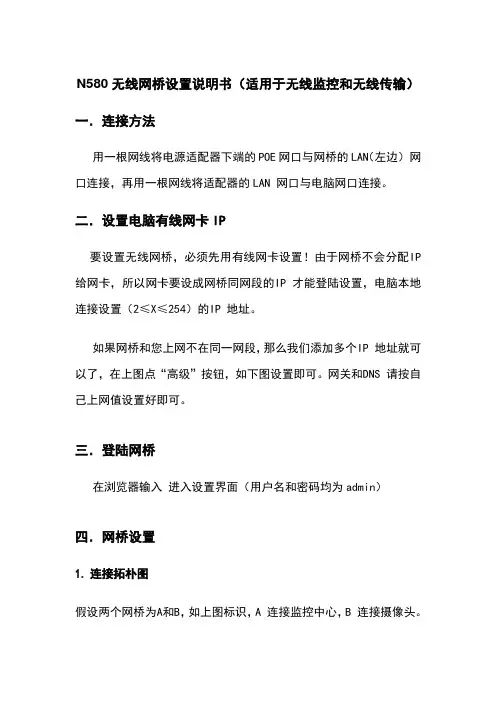
N580无线网桥设置说明书(适用于无线监控和无线传输)一.连接方法用一根网线将电源适配器下端的POE网口与网桥的LAN(左边)网口连接,再用一根网线将适配器的LAN 网口与电脑网口连接。
二.设置电脑有线网卡IP要设置无线网桥,必须先用有线网卡设置!由于网桥不会分配IP 给网卡,所以网卡要设成网桥同网段的IP 才能登陆设置,电脑本地连接设置(2≤X≤254)的IP 地址。
如果网桥和您上网不在同一网段,那么我们添加多个IP 地址就可以了,在上图点“高级”按钮,如下图设置即可。
网关和DNS 请按自己上网值设置好即可。
三.登陆网桥在浏览器输入进入设置界面(用户名和密码均为admin)四.网桥设置1.连接拓朴图假设两个网桥为A和B,如上图标识,A 连接监控中心,B 连接摄像头。
注意:如果B 点摄像头较多则需要加交换机。
温馨提示:上图同样适用于网络共享。
2.网桥工作模式A网桥设置为“AP模式” B网桥设置为“客户端模式”若有多个监控点,则把多个网桥设置为客户端模式,摄像头连接到客户端网桥上,AP模式网桥连接到监控中心。
3. A 网桥设置1)登陆A网桥后,点击无线设置-基本设置,工作模式选择“AP 模式”,然后点击“应用”如下图2)点击TCP/IP设置-局域网设置,关闭DHCP服务器,点击应用,如下图3) 无线设置-高级设置1.设置带宽(模式选40MHz,带宽就会调整到300M)2.传输距离3.输出功率:根据需求调整输出功率100%%4.B网桥设置1) 修改IP登陆B 网桥,首先要将B 网桥的IP 地址修改。
所有网桥的IP 地址都不能相同,否则会冲突。
登陆上B网桥后,点击TCP/IP设置-局域网设置,局域网ip设置为(2-254),点击应用,然后关闭DHCP服务器,点击应用2)点击无线设置-基本设置,点击扫描可用网络,搜索无线信号,找到要连接的A网桥的信号,点击选择AP,点击应用。
因特网接入方式选择“WDS网桥模式”,点击应用,如下图所示3)连接成功后,点击无线状态,无线模式会显示,客户端(已连接)信号强度会显示信号强度,如下图5.加密设置如果需要对网桥无线信号加密,在无线设置-基本设置,安全类目里面进行设置,如下图所示,如果A网桥设置了密码,那么B网桥在连接A网桥时需要选择相同的加密方式和输入密码才能连接。
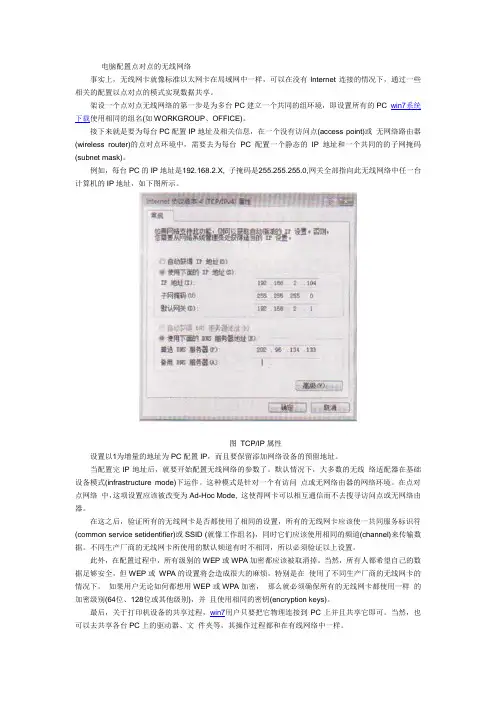
电脑配置点对点的无线网络事实上,无线网卡就像标准以太网卡在局域网中一样,可以在没有Internet连接的情况下,通过一些相关的配置以点对点的模式实现数据共享。
架设一个点对点无线网络的第一步是为多台PC建立一个共同的组环境,即设置所有的PC win7系统下载使用相同的组名(如WORKGROUP、OFFICE)。
接下来就是要为每台PC配置IP地址及相关信息,在一个没有访问点(access point)或无网络路由器(wireless router)的点对点环境中,需要去为每台PC配置一个静态的IP地址和一个共同的的子网掩码(subnet mask)。
例如,每台PC的IP地址是192.168.2.X, 子掩码是255.255.255.0,网关全部指向此无线网络中任一台计算机的IP地址,如下图所示。
图TCP/IP属性设置以1为增量的地址为PC配置IP,而且要保留添加网络设备的预留地址。
当配置完IP地址后,就要开始配置无线网络的参数了。
默认情况下,大多数的无线络适配器在基础设备模式(infrastructure mode)下运作。
这种模式是针对一个有访问点或无网络由器的网络环境。
在点对点网络中,这项设置应该被改变为Ad-Hoc Mode, 这使得网卡可以相互通信而不去搜寻访问点或无网络由器。
在这之后,验证所有的无线网卡是否都使用了相同的设置,所有的无线网卡应该使一共同服务标识符(common service setidentifier)或SSID (就像工作组名),同时它们应该使用相同的频道(channel)来传输数据。
不同生产厂商的无线网卡所使用的默认频道有时不相同,所以必须验证以上设置。
此外,在配置过程中,所有级别的WEP或WPA加密都应该被取消掉。
当然,所有人都希望自己的数据足够安全,但WEP或WPA的设置将会造成很大的麻烦,特别是在使用了不同生产厂商的无线网卡的情况下。
如果用户无论如何都想用WEP或WPA加密,那么就必须确保所有的无线网卡都使用一样的加密级别(64位、128位或其他级别),并且使用相同的密钥(encryption keys)。
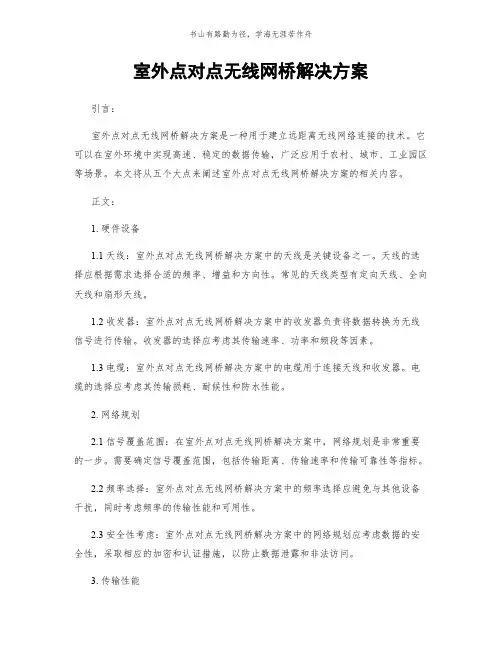
室外点对点无线网桥解决方案引言:室外点对点无线网桥解决方案是一种用于建立远距离无线网络连接的技术。
它可以在室外环境中实现高速、稳定的数据传输,广泛应用于农村、城市、工业园区等场景。
本文将从五个大点来阐述室外点对点无线网桥解决方案的相关内容。
正文:1. 硬件设备1.1 天线:室外点对点无线网桥解决方案中的天线是关键设备之一。
天线的选择应根据需求选择合适的频率、增益和方向性。
常见的天线类型有定向天线、全向天线和扇形天线。
1.2 收发器:室外点对点无线网桥解决方案中的收发器负责将数据转换为无线信号进行传输。
收发器的选择应考虑其传输速率、功率和频段等因素。
1.3 电缆:室外点对点无线网桥解决方案中的电缆用于连接天线和收发器。
电缆的选择应考虑其传输损耗、耐候性和防水性能。
2. 网络规划2.1 信号覆盖范围:在室外点对点无线网桥解决方案中,网络规划是非常重要的一步。
需要确定信号覆盖范围,包括传输距离、传输速率和传输可靠性等指标。
2.2 频率选择:室外点对点无线网桥解决方案中的频率选择应避免与其他设备干扰,同时考虑频率的传输性能和可用性。
2.3 安全性考虑:室外点对点无线网桥解决方案中的网络规划应考虑数据的安全性,采取相应的加密和认证措施,以防止数据泄露和非法访问。
3. 传输性能3.1 带宽:室外点对点无线网桥解决方案的传输性能主要体现在带宽上。
带宽的选择应根据实际需求和网络规划来确定,以满足数据传输的要求。
3.2 传输速率:室外点对点无线网桥解决方案的传输速率取决于设备的性能和信号质量。
需要根据实际情况选择合适的设备和调整信号参数,以达到理想的传输速率。
3.3 抗干扰能力:室外点对点无线网桥解决方案应具备良好的抗干扰能力,能够在复杂的室外环境中稳定传输数据,避免受到电磁干扰和其他无线设备的影响。
4. 安装与维护4.1 安装位置选择:室外点对点无线网桥解决方案的安装位置应考虑信号传输的距离、障碍物和环境因素等。
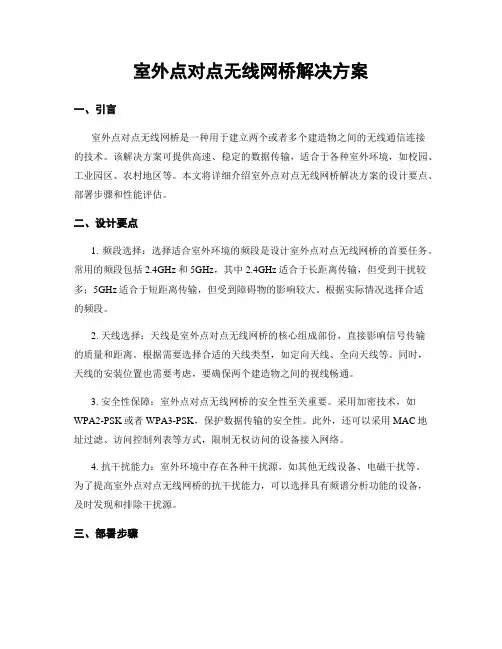
室外点对点无线网桥解决方案一、引言室外点对点无线网桥是一种用于建立两个或者多个建造物之间的无线通信连接的技术。
该解决方案可提供高速、稳定的数据传输,适合于各种室外环境,如校园、工业园区、农村地区等。
本文将详细介绍室外点对点无线网桥解决方案的设计要点、部署步骤和性能评估。
二、设计要点1. 频段选择:选择适合室外环境的频段是设计室外点对点无线网桥的首要任务。
常用的频段包括2.4GHz和5GHz,其中2.4GHz适合于长距离传输,但受到干扰较多;5GHz适合于短距离传输,但受到障碍物的影响较大。
根据实际情况选择合适的频段。
2. 天线选择:天线是室外点对点无线网桥的核心组成部份,直接影响信号传输的质量和距离。
根据需要选择合适的天线类型,如定向天线、全向天线等。
同时,天线的安装位置也需要考虑,要确保两个建造物之间的视线畅通。
3. 安全性保障:室外点对点无线网桥的安全性至关重要。
采用加密技术,如WPA2-PSK或者WPA3-PSK,保护数据传输的安全性。
此外,还可以采用MAC地址过滤、访问控制列表等方式,限制无权访问的设备接入网络。
4. 抗干扰能力:室外环境中存在各种干扰源,如其他无线设备、电磁干扰等。
为了提高室外点对点无线网桥的抗干扰能力,可以选择具有频谱分析功能的设备,及时发现和排除干扰源。
三、部署步骤1. 网络规划:根据实际需求,确定室外点对点无线网桥的传输速率、覆盖范围和设备数量等参数。
根据这些参数进行网络规划,包括确定设备的位置、天线的方向和角度等。
2. 设备安装:根据网络规划的结果,安装室外点对点无线网桥设备。
确保设备的稳固性和防护性,避免受到恶劣天气的影响。
同时,注意设备之间的距离和对准度,保证信号传输的稳定性。
3. 网络配置:对室外点对点无线网桥进行网络配置,包括IP地址分配、子网掩码设置、网关配置等。
同时,进行安全性配置,如设置加密方式、密码等。
确保网络的稳定和安全。
4. 调试测试:完成网络配置后,进行调试测试。
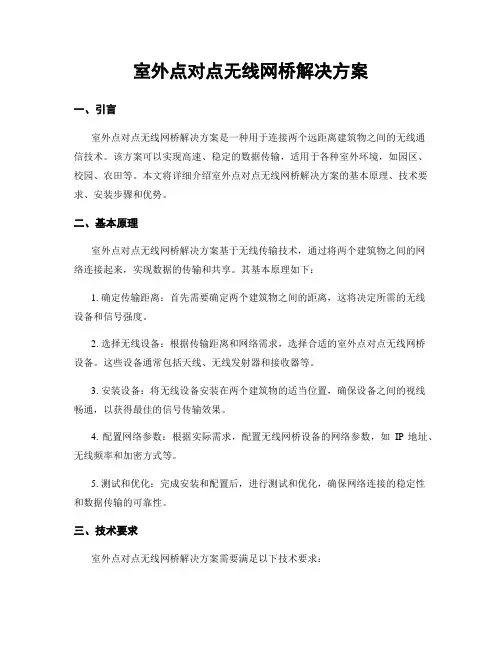
室外点对点无线网桥解决方案一、引言室外点对点无线网桥解决方案是一种用于连接两个远距离建筑物之间的无线通信技术。
该方案可以实现高速、稳定的数据传输,适用于各种室外环境,如园区、校园、农田等。
本文将详细介绍室外点对点无线网桥解决方案的基本原理、技术要求、安装步骤和优势。
二、基本原理室外点对点无线网桥解决方案基于无线传输技术,通过将两个建筑物之间的网络连接起来,实现数据的传输和共享。
其基本原理如下:1. 确定传输距离:首先需要确定两个建筑物之间的距离,这将决定所需的无线设备和信号强度。
2. 选择无线设备:根据传输距离和网络需求,选择合适的室外点对点无线网桥设备。
这些设备通常包括天线、无线发射器和接收器等。
3. 安装设备:将无线设备安装在两个建筑物的适当位置,确保设备之间的视线畅通,以获得最佳的信号传输效果。
4. 配置网络参数:根据实际需求,配置无线网桥设备的网络参数,如IP地址、无线频率和加密方式等。
5. 测试和优化:完成安装和配置后,进行测试和优化,确保网络连接的稳定性和数据传输的可靠性。
三、技术要求室外点对点无线网桥解决方案需要满足以下技术要求:1. 高速传输:支持高速数据传输,以满足用户对网络带宽的需求。
2. 长距离传输:能够实现远距离的数据传输,覆盖范围可达数公里。
3. 稳定性和可靠性:具备稳定的信号传输和可靠的连接,适应各种室外环境条件。
4. 安全性:支持数据加密和身份验证等安全机制,保护用户数据的安全性。
5. 易安装和维护:设备应具备简单易用的安装和维护特性,降低用户的操作难度和成本。
四、安装步骤以下是室外点对点无线网桥解决方案的安装步骤:1. 确定安装位置:根据建筑物之间的距离和视线情况,选择合适的安装位置。
确保设备之间的视线畅通,避免遮挡物干扰信号传输。
2. 安装天线:根据设备的安装要求,安装天线在建筑物的适当位置。
调整天线的方向和角度,以获得最佳的信号强度和传输效果。
3. 连接设备:将无线发射器和接收器与天线连接起来,确保连接稳定可靠。
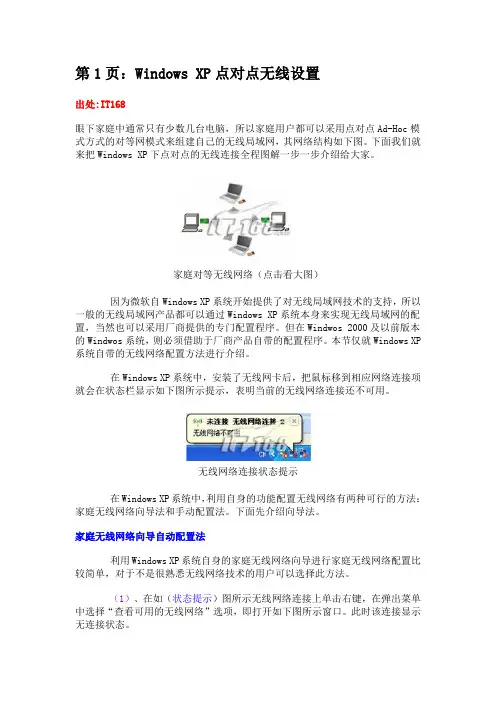
第1页:Windows XP点对点无线设置出处:IT168眼下家庭中通常只有少数几台电脑,所以家庭用户都可以采用点对点Ad-Hoc模式方式的对等网模式来组建自己的无线局域网,其网络结构如下图。
下面我们就来把Windows XP下点对点的无线连接全程图解一步一步介绍给大家。
家庭对等无线网络(点击看大图)因为微软自Windows XP系统开始提供了对无线局域网技术的支持,所以一般的无线局域网产品都可以通过Windows XP系统本身来实现无线局域网的配置,当然也可以采用厂商提供的专门配置程序。
但在Windwos 2000及以前版本的Windwos系统,则必须借助于厂商产品自带的配置程序。
本节仅就Windows XP 系统自带的无线网络配置方法进行介绍。
在Windows XP系统中,安装了无线网卡后,把鼠标移到相应网络连接项就会在状态栏显示如下图所示提示,表明当前的无线网络连接还不可用。
无线网络连接状态提示在Windows XP系统中,利用自身的功能配置无线网络有两种可行的方法:家庭无线网络向导法和手动配置法。
下面先介绍向导法。
家庭无线网络向导自动配置法利用Windows XP系统自身的家庭无线网络向导进行家庭无线网络配置比较简单,对于不是很熟悉无线网络技术的用户可以选择此方法。
(1)、在如(状态提示)图所示无线网络连接上单击右键,在弹出菜单中选择“查看可用的无线网络”选项,即打开如下图所示窗口。
此时该连接显示无连接状态。
无线网络连接配置窗口(点击看大图)(2)、单击左边导航栏中的“为家庭或小型办公设置无线网络”链接项,打开如下图所示无线网络安装向导。
“欢迎使用无线网络安装向导”对话框(点击看大图)(3)、单击“下一步”按钮,打开如下图所示对话框。
“为您的无线网络配置名称”对话框(点击看大图)在这个对话框中您要为您的家庭无线网络配置一个网络名称(SSID,此处为MSHOME),其实就相当于有线网络中的工作组名称。
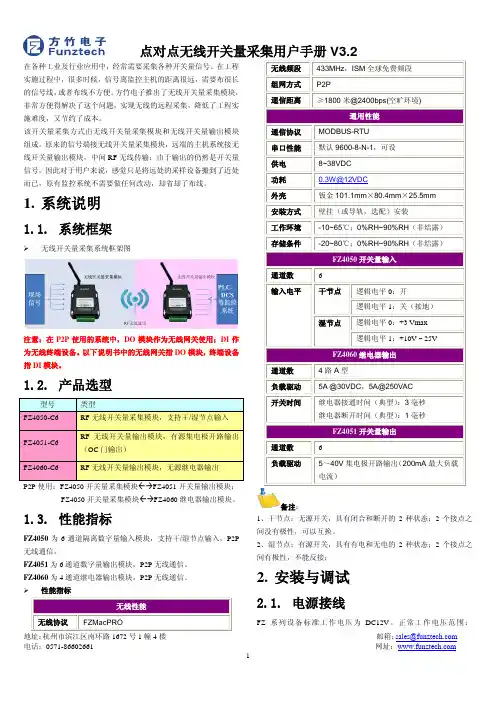
在各种工业及行业应用中,经常需要采集各种开关量信号。
在工程实施过程中,很多时候,信号离监控主机的距离很远,需要布很长的信号线,或者布线不方便。
方竹电子推出了无线开关量采集模块,非常方便得解决了这个问题,实现无线的远程采集,降低了工程实施难度,又节约了成本。
该开关量采集方式由无线开关量采集模块和无线开关量输出模块组成。
原来的信号端接无线开关量采集模块,远端的主机系统接无线开关量输出模块,中间RF 无线传输;由于输出的仍然是开关量信号,因此对于用户来说,感觉只是将远处的采样设备搬到了近处而已,原有监控系统不需要做任何改动,却省却了布线。
1. 系统说明1.1. 系统框架无线开关量采集系统框架图注意:在P2P 使用的系统中,DO 模块作为无线网关使用;DI 作为无线终端设备。
以下说明书中的无线网关指DO 模块,终端设备指DI 模块。
1.2. 产品选型型号 类型FZ4050-C6 RF 无线开关量采集模块,支持干/湿节点输入 FZ4051-C6 RF 无线开关量输出模块,有源集电极开路输出(OC 门输出)FZ4060-C6RF 无线开关量输出模块,无源继电器输出P2P 使用:FZ4050开关量采集模块←→FZ4051开关量输出模块;FZ4050开关量采集模块←→FZ4060继电器输出模块。
1.3. 性能指标FZ4050为6通道隔离数字量输入模块,支持干/湿节点输入,P2P 无线通信。
FZ4051为6通道数字量输出模块,P2P 无线通信。
FZ4060为4通道继电器输出模块,P2P 无线通信。
性能指标无线性能无线协议FZMacPRO无线频段 433MHz ,ISM 全球免费频段 组网方式P2P通信距离≥1800米@2400bps(空旷环境)通用性能通信协议 MODBUS-RTU 串口性能 默认9600-8-N-1,可设 供电 8~38VDC 功耗 0.3W@12VDC外壳 钣金101.1mm ×80.4mm ×25.5mm 安装方式 壁挂(或导轨,选配)安装工作环境 -10~65℃;0%RH~90%RH (非结露) 存储条件 -20~80℃;0%RH~90%RH (非结露)FZ4050开关量输入通道数 6 输入电平干节点逻辑电平0:开 逻辑电平1:关(接地)湿节点逻辑电平0:+3 Vmax 逻辑电平1:+10V ~ 25VFZ4060继电器输出 通道数 4路A 型负载驱动 5A @30VDC ,5A@250VAC 开关时间继电器接通时间(典型):3毫秒 继电器断开时间(典型):1毫秒FZ4051开关量输出通道数 6负载驱动5~40V 集电极开路输出(200mA 最大负载电流)备注:1、干节点:无源开关,具有闭合和断开的2种状态;2个接点之间没有极性,可以互换。
一、先在一台手持机上设置一个点对点连接;
a)打开WIFI配置程序,选择【无线信息】标签,点击【高级】按钮,,出现如下图界,
将红色部分修改成图中所示,然后按键盘上的【黄色】按键退出;
b)点击【无线信息】标签页中间列表框中的【添加新网络...】,出现如下图所示界面,
请严格按照下图所示的内容格式填写,不要随意更改其中的加密和身份验证模式,
更改后可能无法实现。
c)设置完成后点击界面右上角的“OK”即可;
二、给WIFI配置固定IP:
a)点击手持机任务栏做下脚的开始菜单,选择【设置】----【网络和拨号连接】,
双击,后显示如下图界面,请按照图中所示配置WIFI的IP信息;
b)配置完成后点击界面有上角的【OK】即可;
三、配置另一台具有WIFI功能的无线设备
a)打开无线配置界面,选中【无线信息】标签页,出现如下图界面,红框中所示的就
是刚才在另一台手持机中配置的SSID为“222”的点对点连接;
b)双击SSID为“222”的连接,出现如下图所示配置界面;
c)如果“自动提供密钥”复选框为选中状态,请取消选中,然后在“网络密钥”处填
入刚才在另一台设备中设置的密钥,此处应该设置为10个2;
d)设置完后点击右上脚的【OK】即可;
e)按照二的说明,为此WIFI配置一个固定IP地址,可以不填入默认网关,但是IP
地址必须与第一台不同,配置完成后就可以通讯了。
f)可以打开控制面板中的“CheetahWLAN”程序,选中“IP Info”标签页,点击按钮
【Ping】,在IP地址处输入另一台点对点连接的手持机的IP地址,然后点击【Ping】按钮,出现如下图所示的信息,就表示点对点网络已经接通。
点对点无线桥接配置设备名称:无线宽带路由器品牌型号:TP-LINK TL-WR340G+设备数量:2无线路由器无线MAC地址查看:AP1配置图示:1,在地址栏中输入“192.168.1.1”,然后在弹出的窗口中,输入默认的用户名:admin 密码:admin2,在WAN口设置中,设置当前的Internet接入方式,在此例中是PPPoE拨号。
3,设置无线的基本信息,将默认的SSID改为AP1,开启Bridge 功能,在下面的框框中输入AP2 的无线MAC地址。
4,保持DHCP处于启用状态========================================================= =========AP2配置图示:1,在地址栏中输入192.168.1.1,然后输入默认的帐号:admin,默认密码:admin2,在LAN口设置中,将LAN口IP改为:192.168.1.2,然后点击“保存”。
3,WAN口设置保持默认,不变。
4,在“无线参数”基本设置中,更改SSID为AP2,开启Bridge功能,在下面的框框中填入AP1的MAC地址。
5,在DHCP服务设置中,禁用DHCP服务。
然后点击“保存”。
点对点无线桥接的基本配置完成了。
使用无线客户端无论连接到AP1还是AP2都可以正常上网!========================================================= ==================如果不希望未授权用户访问我们的AP,在“无线参数”基本配置中开启安全设置,加密类型只用默认的WEP,密钥格式为ASCII码,密钥类型根据需要可以选择128位或64位,这里选的是64位。
密码:loveu(AP1和AP2的加密都要配置,两边配置一样)========================================================= ==============THANKS !!!致力为企业和个人提供合同协议,策划案计划书,学习课件等等打造全网一站式需求欢迎您的下载,资料仅供参考。
室外点对点无线网桥解决方案标题:室外点对点无线网桥解决方案引言概述:室外点对点无线网桥是一种用于连接两个远距离地点的无线通信解决方案。
它可以在没有传统有线网络基础设施的情况下,快速搭建网络连接,适用于各种室外环境下的通信需求。
一、设备选择1.1 选用专业的室外无线网桥设备,具有防水、防尘、耐高温等特性,适应各种恶劣环境。
1.2 确保设备具有高性能的无线传输能力,能够稳定传输数据,保证网络连接的可靠性。
1.3 注意设备的功耗和功率输出,选择符合实际需求的设备,避免浪费和不必要的成本。
二、安装调试2.1 确定两个点对点的通信距离和传输需求,合理选择安装位置和设备摆放角度。
2.2 进行天线对准,调整天线方向和角度,保证信号传输的稳定性和高效性。
2.3 进行信号测试和优化,调整信道和频率,避免干扰和信号阻塞,保证网络连接的畅通。
三、网络安全3.1 使用加密技术保护数据传输安全,确保敏感信息不被窃取或篡改。
3.2 配置访问控制和防火墙,限制非授权设备的接入,增强网络安全性。
3.3 定期更新设备固件和软件,修复漏洞和弱点,保障网络的稳定和安全。
四、性能优化4.1 考虑网络负载和带宽需求,合理规划网络拓扑结构,优化数据传输效率。
4.2 调整网络参数和协议设置,提升网络性能和响应速度,优化用户体验。
4.3 配置负载均衡和流量控制,避免网络拥堵和数据丢失,保证网络稳定运行。
五、监控维护5.1 部署网络监控系统,实时监测设备运行状态和网络连接质量,及时发现和解决问题。
5.2 定期进行设备维护和检修,清理设备周围环境,确保设备正常运行和寿命延长。
5.3 建立完善的故障处理机制,制定应急预案和备用方案,保证网络连续性和稳定性。
结论:室外点对点无线网桥解决方案是一种高效、便捷的网络连接方式,通过选择合适的设备、安装调试、网络安全、性能优化和监控维护等步骤,可以实现稳定、安全、高效的室外通信网络。
在实际应用中,需要根据具体需求和环境特点进行综合考虑和优化,以达到最佳的网络连接效果。
无线组网方式之点对点无线网络跟有线网络类似,无外乎两大类型。
一是有AP中心节点的,即是无线路由器+无线网卡;另一类就是今天要介绍的无线网卡+无线网卡的双机对等无线网,一般又将这类网络称之为点对点(Point to Point)网络,也称为Ad-Hoc模式,类似于有线对等网。
点对点无线网络主要适用于有临时需求的双机互连,在今年的无线网络组建方式中,此种方式相当普及,普通用户可以通过这类组网方式,来初步领略无线网络的魅力。
下面我们就一起来回味、总结这种组网方式的结构及详细的组建过程。
通常说来,只要有两台或者两台以上配有无线网卡的计算机,不管是台式机还是笔记本电脑,只需简单设置,就能随时随地实现10-30米范围内的无线局域网连接或共享上网。
先来看一张这种网络的简单拓扑图,如下图所示。
点对点拓扑图从拓扑图中可以看出,只要两台计算机实现了无线连接,即可通过已接入Internet的计算机实现共享上网。
这种点对点从设置上来说也较简单,我们只介绍双机互联的设置步骤,具体设置请看以下步骤。
步骤1:安装无线网卡驱动程序。
安装驱动程序时请注意先后顺序,正确的步骤应该是先安装好厂家附带的驱动程序,再在对应接口上插入无线网卡。
一切安装完成后,重新启动计算机会在桌面右下角任务栏出现无线网卡图标。
步骤2:接着在接入互联网的计算机上(这里称其为主机),双击无线网卡图标,弹出无线网络连接属性框。
然后切换到“无线网络配置”选项卡,勾选“用Windows配置我的无线网络设置”选项,如下图所示。
无线网络配置步骤3:单击右下角“高级”按钮,将会弹出如下图所示对话框。
在其中点选“仅计算机到计算机”选项,然后去掉“自动连接到非首选的网络”复选框,最后单击“关闭”按钮。
设置仅计算机到计算机步骤4:返回步骤2所示窗口后再单击“添加”按钮。
接着会弹出如下图所示设置框,在“服务设置标识(SSID)”中可随意输入一个值,比如本例中的“my net”,其他选项保持默认即可单击“确定”按钮。
两台电脑无线连接的办法无线网卡双机互连配置(无路由或无AP,只通过无线网卡)首先在一台机子的网上邻居,右键点击选择“属性”选中要来设置的无线网卡的连接“网络连接”窗口,右击打算用来共享的无线网卡并且选择“属性”,会弹出新的窗口。
在弹出的窗口中设置笔记本电脑(也可能是台式机)的无线网卡TC P/IP属性。
在无线网络连接项属性对话框的“常规”选项卡中设置I P地址。
两台机子设置成同网段的,例如:“192.168.1.X”(X是代表一个数值,从0到255,都可以),子网掩码设置为255.255.255.0。
选择“无线网络配置”选项卡。
选择“用Window s配置我的无线网络设置”复选项,以激活下面的其他配置选项。
如果要添加新的无线网络,可单击“添加”按钮,在打开的如下图所示对话框中进行。
在下方选择“添加”按钮,会弹出下图的窗口,在服务名(SSID)中填写你喜欢的名称,注意不能用中文,其他电脑在寻找这个点对点连接的时候就会看到这个名字,我们在此写gr fwgr。
然后在打开的页面里进行相关设置。
首先要配置的是无线网络SS ID,一定要与对应的无线网卡所配置的SSID一致。
然后在下面的“无线网络密钥”项下配置与对应无线网卡相同的安全选项。
并要选择“这是一个计算机到计算机(特定的)网络;没有使用无线访问点(C)”复选项。
如果想要配置I EEE802.1x身份验证,则单击如(第2步)所示对话框中的“验证”选项卡。
在其中就可以选择两种IEE E802.1x身份验证方法。
当然如果选择的是“智能卡或其它证书”选项,则一定安装了智能卡或计算机证书,通常不用配置I EEE802.1x身份验证。
在“连接”选项卡中仅配置是否允许计算机当所配置的无线网络在有效区域中即自动连接,非常简单,不作详细介绍。
无线网络点对点连接教程
在进行设置之前请保证两台电脑的无线网卡是在正常工作状态下1、右键网上邻居属性---右键无线网络连接属性---无线网络配置
2、选择高级
3、选择第三项,然后选择关闭
两台电脑都需要以上步骤才可以
4、按完关闭之后回到第2步的界面,选择添加,随便输入个网络名(SSID),无线网络密
钥可以选择自动也可以手动,我是选择的手动,毕竟自己输个密码放心一点不是~~~!!
输入好了确定
这个步骤在任意一台电脑上设置就可以了。
5、点击任务栏下面的无线网络图标,在无线网路界面刷新一下,是不是已经有你刚刚添加
的连接了呢,有就连接一下试试看,如果没有重起一下电脑就OK拉。
现在两台电脑之间已经组建了一个点对点的局域网了,下面我们开始设置共享
6、双击网上邻居,选择设置家庭小型办公网络,直接下一步
把忽略已断开的网络硬件沟上,在下一步
到这里需要选择一下的就是,插TD上网卡的电脑选择第一项,另外一台电脑选择第二项,然后下一步
在下面就是给你的两台电脑分别随便取个名字然后下一步。
选择工作组,用默认的也可以,你自己取个名字也可以,但是两台电脑的工作组的名称要统一,然后一路下一步,直到倒数第二步,选择完成该向导不再其他计算机上运行,然后完成,重新启动电脑,设置完成,两台电脑可以无线共享TD上网了。
另外,大家家里的电脑要是没有无线网卡只有普通的插网线的网卡可以去电脑市场买几米点对点的网线(很便宜)直接插到两个网卡里面,从这个教程的第6步开始设置也是一样的,最后祝大家上网愉快,生活开心。
在无线网络组网模式中,该如何安装与配置,在安装与调试过程中,又该注意哪些方面等等问题,相信是不少用户最想要关注的。
这里就先以“点对点”模式为例,给读者朋友们详细介绍一下其安装与配置过程中的一些问题。
这里先假设一个计算机环境:一台台式计算机通过ADSL Modem接入Internet,另外有一台笔记本电脑需要通过无线方式临时与台式机建立连接,并实现共享上网。
即是说整个网络结构为通过两块无线网卡实现连接及共享上网。
一、新手上路:硬件连接通过两块无线网卡实现无线连接的方式,在硬件连接方面比较简单。
首先是台式机,需要安装两块网卡,一块有线网卡连接ADSL Modem,用于无线网络与Internet的外部连接;无线网卡用于与笔记本电脑的局域网连接,一般台式机选择PCI接口的无线网卡比较合适,其安装方式跟普通PCI卡相同(比如有线网卡)。
笔记本电脑也需要安装一块无线网卡,在笔记本上可选择PCMCIA和USB两种接口的无线网卡。
安装时请按以下步骤进行:1、找到PCMCIA槽后,按下旁边的黑色开关,弹出塑料卡,如下图所示。
2、然后插入无线网卡,如下图所示。
接着会看到无线网卡上的指示灯亮,同时计算机屏幕右下角会出现无线网卡连接图标。
提示:要取出无线网卡时,先在软件上禁用无线网卡;然后按下PCMCIA槽旁边的黑色开关,弹出无线网卡;取出无线网卡后重新将原来的塑料卡插上即可。
二、新手进阶:网络配置通过以上的步骤后,即完成了无线网卡的硬件安装,接着要进行的是无线网卡驱动程序的安装。
当无线网卡插入计算机插槽后,即会弹出找到新硬件的提示;此时放入无线网卡附带的驱动光盘,可以直接运行光盘中的安装程序,也可以按照普通的硬件驱动安装方法进行安装。
1、配置无线网卡IP地址。
在配置IP地址之前,首先应该让这两台计算机都在同一个网络环境中,即将两台计算机的组名设置为一致,比如workgroup等。
方法为:步骤1:在桌面上依次单击“我的电脑/属性”,在弹出的窗口中切换到“计算机名”选项卡。
步骤2:然后单击“网络ID”按钮,然后单击“下一步”开始修改。
在进行到如下图所示步骤时,注意按图所示选择,之后即可修改组名了。
接下来就是为台式机配置IP地址及相关信息。
在一个没有无线路由器的点对点环境中,需要为接入Int ernet的计算机配置一个静态的IP地址和一个共同的子网掩码;比如IP地址是192.168.1.X,子网掩码是255.255.255.0,网关和DNS不添。
如下图所示。
提示:这里需要注意一下,客户机(即笔记本电脑)的IP和DNS应则全部设置为自动获取。
2、更改无线网卡的通讯模式。
这一步的操作在两台计算机上都要进行,具体的操作如下:步骤1:在“网络连接”中右键单击“无线连接”进入“属性”设置。
步骤2:切换到“无线网络配置”选项卡后,单击右下的“高级”按钮。
步骤3:在弹出的如下图所示“高级”对话框中,点选“仅计算机到计算机(特定)”,并勾选“自动连接到非首选的网络”。
3、指定SSID值。
在“无线网络配置”选项中,单击“添加”按钮后,即会出现如图6所示设置窗口。
然后在“网络名”框内随意输入一个值,比如本例中的“lan”,其他选项可以保持默认;最后勾选“这是一个计算机到计算机网络;没有使用无线访问点”选项。
提示:通过为主机设置SSID值,这样才能使网络中的另一块无线网卡对主机无线网卡进行通讯识别。
通过以上设置后,打开两台计算机的网络属性窗口再刷新一次,即可查看到窗口中已有刚才设定的名为“la n”的无线连接了,如果网络正常即会在右上角显示“已连接上”的字样。
4、配置主机Internet连接。
由于还要实现共享上网,所有还需要在主机上设置无线网卡的共享上网。
可按以下步骤进行。
步骤1:在“网络连接”中执行左上方的“设置家庭或小型办公网络”,由于是主机所以应该选择“这台计算机直接连接到Internet”一项。
步骤2:接着会让你选择接入Internet连接的设备,由于是ADSL所以这里要选择虚拟拨号连接,而不要选择被虚拟网卡的那个本地连接,如下图所示。
提示:如果出现ADSL无法共享上网,就是在这里选择了本地连接网卡而不是虚拟拨号连接造成的。
步骤3:接下来便是指定计算机名和工作组名称,可以按照自己的实际情况而定。
随后再单击“下一定”按钮提示即可完成配置。
步骤4:最后分别重启台式机和笔记本电脑,笔记本电脑即可搜索到无线信号并且可以浏览共享上网了。
提示:如果此时笔记本电脑无法共享上网,可右键单击状态栏内的无线连接图标,然后选择“查看可用的无线连接”,这时会搜索到当前所有可用的无线连接,选择当前的可用的网络即可。
到此,整个无线网络的互访及共享上网配置也就宣告完成。
三、总结点对点的无线网络除了本文介绍的“无线网卡+无线网卡”方式外,还有“无线AP+无线AP”的模式,后者主要是为了实现远距离的无线传输才会运用到。
普通家庭采用这种无线网卡的点对点方式,可以最大节省有线到无线网络转变时的设备投入,而且实现起来比较快捷;唯一需要注意的就是其软件配置稍显麻烦。
应该说,这种无线网络模式适合有临时共享连接的网络环境使用。
3月11日两无线网卡点对点互联解决方案现在买笔记本的人越来越多,笔记本大都带有无线网卡模块,不过在平时的工作学习中实际用到无线网络的地方并不多。
日前我的同学就买了一台带有无线网卡的笔记本,我想我的笔记本也有无线网卡,实现双机无线互联一种最简单方法可以用无线路由,但是电脑市场上的无线路由器最便宜的也要200左右,对我们学生来说有一定的经济负担。
另一种方式就是两台笔记本的点对点的无线网络,使两个人在不同的寝室可以不用网线联机就能实现互访。
下面就介绍下我是怎么实现的(因为有些内容找不到真正的作者的出处,网上都是转来转去的,如有问题可联系我)1.首先我把要连接的两台电脑分别命名为A和B,要连接就要把两台机子的无线网卡都打开,2.在网上邻居右击的属性中找到“无线网络连接”,打开“无线网络连接”的属性窗口,在标签项的“无线网络配置”最下面点击高级按钮,选择“计算机到计算机”也就i是点对点方式,(这里默认是任何可用网络,并优先点,可是在实际使用中发现不是这么回事,暂时不知道怎么回事)选择自动连接到非首选网络建议点选上。
3.在首选网络中点击添加按钮添加网络:网络名SSID可以任意输入信息,例如:wireless ,SSID也就是无线网络的网络名。
无线网络密钥中的验证方式选择“开放式”,“禁用”加密方式。
4.然后配置无线网卡的IP地址和掩码,例如A机192.168.0.1,B机192.168.0.2目的是能让两台笔记本的无线网卡能够在一个网段内,实现互访。
以上这些配置是要在两台机子上配置相同的,除了IP地址。
如果配置正确的话无线网络会马上出现“正在获取网络地址”一会就会连接成功。
此时可以使用PING命令相互PING一下对方的IP,如果通了的话说明两台机子已经连接成功。
不过在配置完成以后两台机子没法PING通,开始以为是信号问题和配置出现问题,但是重新做了好多次以后问题还是没有解决,但是在快要放弃的时候突然注意到瑞星放火墙发出了警报,显示的是IP为192.168.0.1被瑞星防火墙拦截了,这应该是防火墙的问题,于是把两台机子的防火墙关掉以后两台机子可以PING 通了,两台机子才算是连接成功。
下面介绍下两台机子怎么通过共享internet连接一起上网,其实很简单,拿出来的话怕有人说得色之嫌,怎么说呢,这都是我自己所谓的瞎折腾折腾出来的,也许有些自夸,但是能折腾出来的东西大家自己知道啥感觉。
哈哈!看下文把能够直接接入ONTERNET网络的计算机当为A机,另一台本身没有接入网络为B机。
在A机上的网上邻居右击属性在“高级”选项卡中点选"允许其他网络用户。
"选择网络连接选择你和那台机子用的是哪一个网络连接。
下面的看文字也会了,再设置中可以设置允许使用哪些服务和协议。
点击确定,那么A机的IP就自动设为了192.168.0.1,你也可以自己修改,不过要把B机中的网关IP设为A机的IP,B机的DNS可以添A机的或是地区ISP提供的DNS服务器。
如果两台机子使用的是无线网络连接的话,那么A机就是个"无线路由器",B机就可以无线上网了!~无线网卡多台电脑无线点对点连机的图片教程[attach]1104[/attach]第一步,用A来添加信号,看上图1,打开无线网络连接属性点到无线网络配置选项如(图中a处)2,这里要说一下,我是用windows 配置无线网络设置的所以如果b 处的勾没勾上请调至用windows 配置无线网络设置3,点添加(图中c处),会跳出无线网络属性框,在d处输入网络名,这里随便输,看自己喜好,我输入的4,网络验证处不改动,数据加密(图中e)选择禁止(贴子最下方,讲解其他几种设置)5,把点对点勾上(图中f)6,点确定(图中g),无线网络属性框消失[attach]1105[/attach]第二步1,看首选网络中已经有连接项了2,点下无线网络连接属性的确定(图中最下方红圈处)[attach]1106[/attach]第三步,在B,C两机上设置是相同的1,打开查看网络连接, 刷新网络列表,会看到列表中有 了2,点中, 安最下放的连接,会跳出提示框,继续点仍然连接[attach]1107[/attach]第四步,看图中已经提示, 已连接上了好了完成设置,是不是很简单呢?这里要说下如果网络不稳定最好设置下ip和子网掩码A机设置成 ip:10.10.10.1子网掩码:255.255.255.0B机设置成ip:10.10.10.2子网掩码:255.255.255.0已此类推 ...最后讲一下图一中e 处的不同也可以选择wep 把自动提供此密钥的勾去了,填入要填的密码其他设置同上.1.jpg (45.02 KB)2.jpg (31.94 KB)3.jpg (51.04 KB)4.jpg (24.42 KB)。